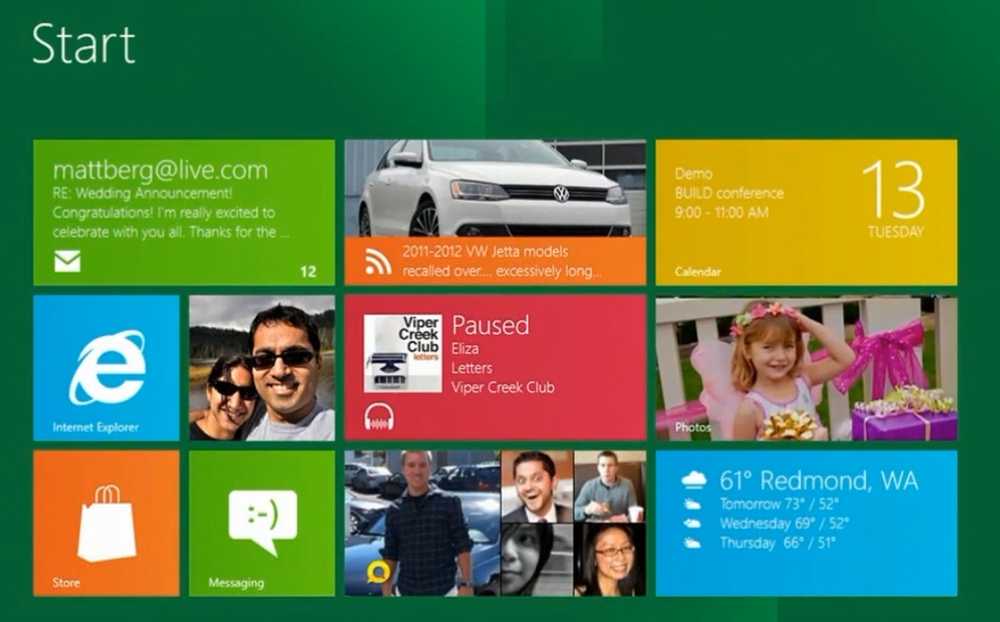Instale las aplicaciones de Windows 10 en otra partición, unidad externa, USB o tarjeta SD
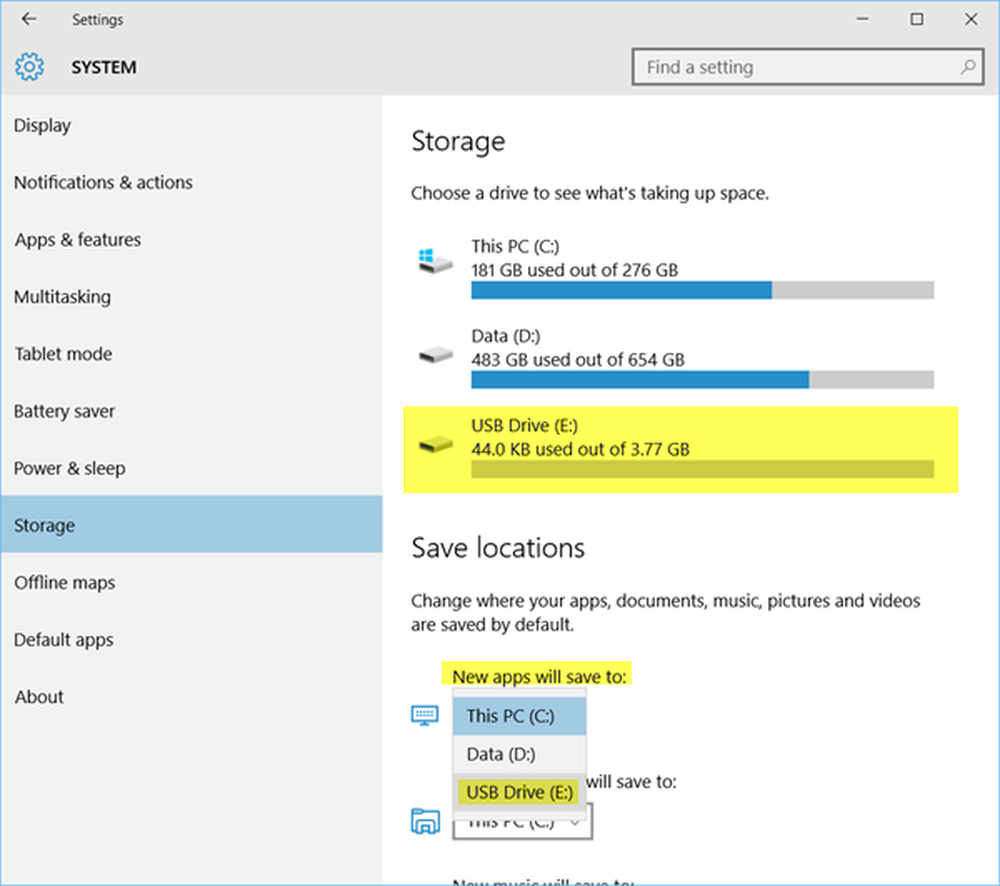
Windows 10 La actualización de noviembre de la versión 1511 trae consigo una característica útil. Ahora puede instalar aplicaciones en cualquier otra partición, unidad externa, USB o tarjeta SD. Puede cambiar la ruta del directorio de instalación predeterminado para nuevas aplicaciones. Esta publicación muestra cómo instalar aplicaciones de Windows 10 en otra partición o en una unidad externa en Windows 10.
Instalar aplicaciones en otra partición o unidad externa

Si necesita instalar aplicaciones en una ubicación diferente, puede cambiar la ubicación de instalación predeterminada para aplicaciones en Windows 10.
Para ello, abre el Ajustes > Sistema ajustes.A continuación, haga clic en Almacenamiento en el panel izquierdo.
Desplázate hacia abajo un poco y encuentra Guardar ubicaciones.
Aquí, puede seleccionar cualquier unidad en el menú que dice Las nuevas aplicaciones se guardarán en.
Puede guardar sus nuevas aplicaciones en otra unidad o partición o puede guardarlas en un USB ya conectado.
Con esta función, puede guardar nuevas aplicaciones en otra partición, una unidad externa, una tarjeta SD o una memoria USB..
Esta función será muy útil si se enfrenta a limitaciones de espacio en disco en su Unidad del sistema.
Puede mover aplicaciones de Windows 10 a otra unidad o cambiar la ubicación predeterminada para guardar documentos, música, imágenes, videos. También puede elegir un disco para instalarlo en la Tienda Windows antes de descargar la aplicación..